Google Play Store’da ülke nasıl değiştirilir?
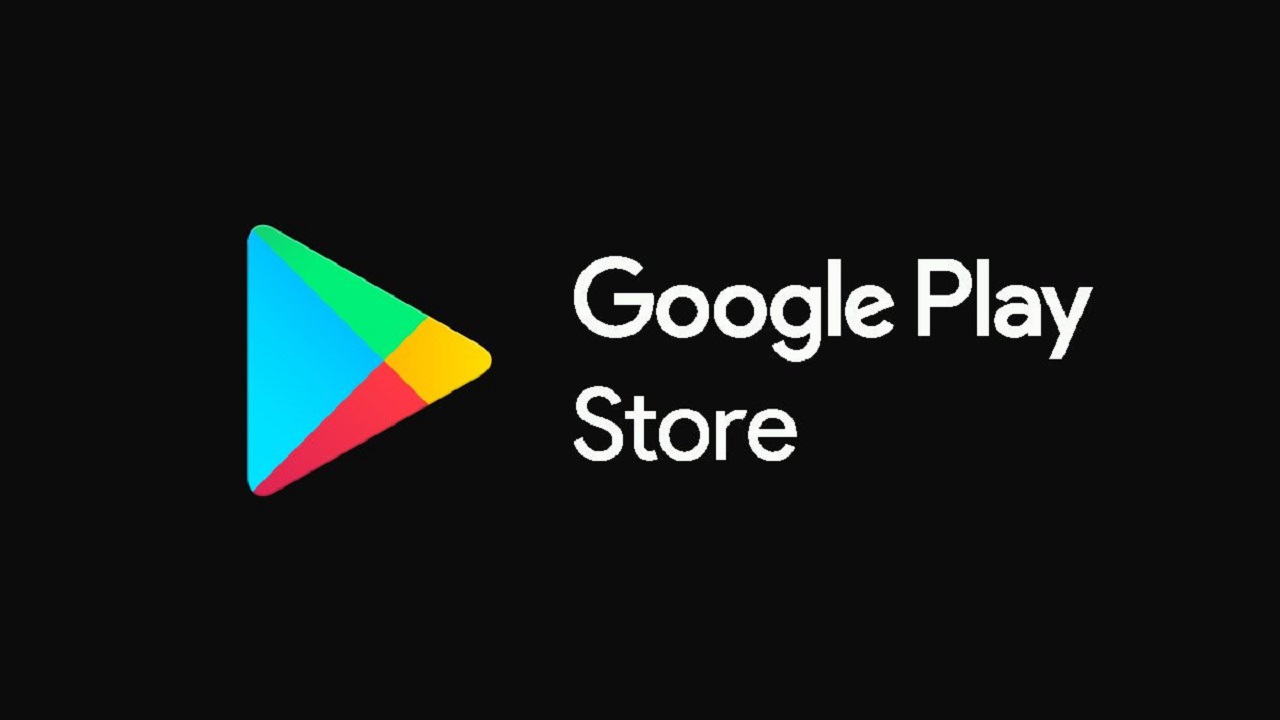
Google, Play Store’da gördüğünüz içeriği coğrafi konumunuza göre özelleştirir. Taşınma nedeniyle veya yalnızca başka bir bölgedeki içeriğe erişmek için Google Play Store’daki ülkenizi değiştirmek istiyorsanız, bunu nasıl yapacağınızı aşağıda bulabilirsiniz:
Bulunduğunuz yerden başka bir bölgenin Play Store’una da erişmek isteyebilirsiniz. Bu kılavuz, masaüstünüzde, Android telefonunuzda veya en iyi Android tabletinizde Google Play Store’da ülkeyi nasıl değiştireceğiniz konusunda size yol gösterir.
Başlamadan Önce
Google Play Store’da ülkenizi değiştirmeden önce aklınızda bulundurmanız gereken birkaç önemli husus vardır:
- Google, Play Store ülkenizi yılda bir kez değiştirmenize izin verir. Değişiklikten sonra, bir yıl boyunca önceki bölgenize geri dönemezsiniz.
- Eski ödeme yönteminiz yeni hesabınızla çalışmayacağı için yeni ülkenizden bir ödeme yöntemi kullanmanız gerekir.
- Kitaplar, filmler, TV şovları, oyunlar ve uygulamalar gibi bazı içerikler yeni ülkenizde mevcut olmayabilir, bu nedenle bunlara erişiminizi kaybedebilirsiniz.
- Eski ülkenizdeki Google Play bakiyeniz yeni bölgenizde erişilebilir olmayacaktır. Eski ülkenize dönerseniz, bakiyeniz tekrar kullanılabilir olacaktır.
- Ülke değiştirmek Google Play Puanlarınızı kaybetmenize neden olur ve seviyeniz yeni bölgenize taşınmaz.
- Bir Google Play Pass abonesiyseniz, aboneliğiniz yalnızca hizmet orada mevcutsa yeni ülkenize aktarılır. Aksi takdirde, ek Google Play Pass oyunları ve uygulamaları yükleyemezsiniz.
Masaüstünde Google Play Store Ülkenizi Değiştirme
Google Play’de ülkenizi değiştirmek için yeni bir profil oluşturacaksınız. Bu, istenen ülkede fiziksel olarak bulunmanızı, o konumla ilişkili aktif bir IP (İnternet Protokolü) adresine sahip olmanızı ve yeni ülkeden geçerli bir ödeme yöntemine sahip olmanızı gerektirir.
Yukarıda belirtilen gereksinimleri karşılıyorsanız Google Play Store ülkenizi masaüstünüzü kullanarak değiştirmek için aşağıdaki adımları izleyin.
Masaüstünüzde Google Play Store ülkenizi değiştirmek için aşağıdaki adımları izleyin:
- Masaüstünüzde Google Pay Ayarlarınıza gidin.
- Ödemeler profili altında, Ülke/Bölgeler öğesinin yanındaki Düzenle simgesine (kalem gibi görünür) tıklayın.
- Yeni ülkeniz veya bölgeniz için yeni bir ödeme profili oluşturmanız istenecektir. “Yeni profil oluştur” seçeneğine tıklayın.
- Sonraki sayfada yeni ülkenizi seçin.
- Yeni bir adres ve bir ödeme yöntemi sağlamak için ekrandaki talimatları izleyin. İlk ödeme yöntemi, yeni profilinizle aynı ülke veya bölgeden olmalıdır. Yeni profilinizi oluşturduktan sonra diğer ülke veya bölgelerden ödeme yöntemleri ekleyebilirsiniz.
- Yeni bir ödeme yöntemi ekledikten sonra, Google Play Store 48 saatten kısa bir süre içinde otomatik olarak yeni ülkenize veya bölgenize değişecektir.
Mobil Cihazda Google Play Store Ülkenizi Değiştirme
Google Play Store’da coğrafi konumunuzu değiştirmek için cep telefonunuzu kullanabilirsiniz. Nasıl yapılacağını öğrenmek için aşağıdaki adımları izleyin.
Google Play Store ülkenizi mobil cihazınızdan da değiştirebilirsiniz. İşte nasıl yapılacağı:
- Android cihazınızda Google Play Store uygulamasını açın.
- Sağ üst köşedeki profil simgesine dokunun.
- “Ayarlar “a dokunun ve ardından “Genel “i seçin.
- “Hesap ve cihaz tercihleri “ni seçin ve ardından “Ülke ve profiller “e dokunun.
- Google yeni bir konumda olduğunuzu algılarsa ülkenizi değiştirme seçeneğini göreceksiniz. Yeni ülke için bir adres ve ödeme yöntemi sağlamak üzere ekrandaki talimatları izleyin.
Google Play Ülkenizi Değiştirmek için VPN Kullanma
Yeni ülkeniz olarak ayarlamak istediğiniz ülkede fiziksel olarak bulunmuyorsanız, gerçek IP adresinizi gizlemek için bir VPN (Sanal Özel Ağ) kullanabilirsiniz. Bu, Google’ı yeni bir ülkeye taşındığınızı düşünmesi için kandırmanıza olanak tanır.
En iyi VPN hizmetleri, coğrafi konumunuzu taklit etmenize ve Google’ı yeni bir ülkeye taşındığınızı düşünmesi için kandırmanıza olanak tanır. VPN’ler sizi dünyanın her yerindeki sunuculara bağlar ve bu bölgelerden IP adresleri alır.
Ancak, ülkenizi bir VPN ile değiştirmenin bazı sınırlamaları olduğunu unutmamak önemlidir:
- Ülkenizi değiştirdikten sonra bir yıl boyunca tekrar değiştiremezsiniz.
- Google, daha önce eski bölgenizde kullanılabilen bazı uygulamaları indirmenizi engelleyebilir.
- Bazı uygulamalar VPN kullanırken çalışmayabilir, bu nedenle indirilemeyebilir.
Ülkenizi bir VPN ile değiştirmek için aşağıdaki adımları izleyin:
- Geçiş yapmak istediğiniz ülkedeki bir VPN sunucusuna bağlanın.
- Masaüstü tarayıcınızda Google Pay ayarlarınıza gidin.
- “Ülke/Bölge “nin yanındaki kalem simgesine tıklayın ve “Yeni profil oluştur “u seçin.
- Bağlandığınız VPN sunucusuyla eşleşen ülkeyi seçin.
- Yeni ülke için bir adres ve ödeme yöntemi girmek için ekrandaki talimatları izleyin.
- Ülkeniz 48 saat içinde otomatik olarak değişecektir.
Google Play Store ülkenizi değiştirmek yararlı olsa da, bu değişiklikle birlikte gelen olası sınırlamaların ve kısıtlamaların farkında olmanızın önemli olduğunu unutmayın.
Google Play Store’un ötesine bakın
Play Store çoğu Android telefonda başvurulacak uygulama mağazasıdır. Yeni uygulamalar indirmek veya mevcut Android uygulamalarınızı güncellemek için kullanabilirsiniz. Ancak Play Store yeni ve heyecan verici uygulamaları keşfetmek için o kadar da iyi değil. En iyi Google Play Store alternatifleri, kişisel ve profesyonel ilgi alanlarınıza hitap eden daha fazla uygulamayı keşfetmenize yardımcı olur.